删除Foxmail服务器上的邮件可以通过以下步骤完成:
步骤一:登录Foxmail邮箱首先,打开Foxmail客户端并登录您的邮箱账号。在顶部菜单栏中选择“收件箱”,进入收件箱界面。
步骤二:选中要删除的邮件在收件箱界面中,浏览您的邮件列表,找到您想要删除的邮件。可以通过滚动鼠标滚轮或使用滚动条来浏览更多的邮件。
找到要删除的邮件后,在邮件列表中点击左键选中该邮件。如果要删除多个邮件,可以按住“Ctrl”键(在Windows上)或“Command”键(在Mac上)并单击每个要删除的邮件,多个邮件将同时被选中。
步骤三:删除邮件一旦您选中了要删除的邮件,可以执行以下任一操作:
按下键盘上的“Delete”键:选中的邮件将被移动到“已删除”文件夹。
右键单击选中的邮件,然后在弹出菜单中选择“删除”:同样地,选中的邮件将被移动到“已删除”文件夹。
点击Foxmail界面底部的“删除”图标:同样地,选中的邮件将被移动到“已删除”文件夹。
步骤四:清空已删除邮件夹删除的邮件会被移到“已删除”文件夹中,但它们不会立即从服务器上删除。如果您想永久删除这些邮件,需要清空“已删除”文件夹。
在左侧的文件夹列表中,找到“已删除”文件夹并点击它。然后,在右侧的邮件列表中,选中要清空的邮件。可以使用上述步骤二中提到的操作,选中并删除要清空的邮件。
步骤五:确认删除删除邮件时,Foxmail通常会提示您确认删除操作。请仔细阅读提示窗口中的内容,并根据您的需求选择“确认”或“取消”。
完成以上步骤后,您选择的邮件将被永久从Foxmail服务器上删除。请注意,这些邮件将无法恢复,所以在删除之前请确保您不再需要它们。